在日常使用电脑的过程中,输入法悬浮状态栏时常占据屏幕的一角,虽然方便但也可能影响视觉体验。特别是对于追求简洁桌面的用户来说,隐藏输入法悬浮状态栏成为了一个实际需求。本文将详细介绍如何隐藏搜狗输入法的悬浮状态栏,让你的桌面更加清爽。
方法一:通过右键菜单隐藏
1. 定位悬浮窗:首先,在桌面上找到搜狗输入法的悬浮窗。
2. 右键点击:将鼠标移到悬浮窗上,右键点击,会弹出一个对话框。
3. 选择隐藏选项:在弹出的对话框中,选择“隐藏状态栏”项。此时会呈现出一个二级菜单,从中选择“隐藏到语言栏”或“隐藏到语言栏和托盘区”即可。
操作简便快捷,无需进入复杂的设置界面。
方法二:通过属性设置隐藏
1. 打开设置:确保搜狗输入法是当前激活的输入法,然后点击悬浮图标上的工具箱图标,进入属性设置页面。
2. 选择常用选项:在属性设置里,点击“常用”选项。
3. 勾选隐藏状态栏:在“常用”选项中,勾选“隐藏状态栏”项,并点击确定。
设置更为全面,可以在属性设置中调整其他相关选项。
方法三:通过取消启用悬浮窗隐藏
1. 打开悬浮窗设置:在桌面或任务栏中找到搜狗输入法图标,右键单击图标,选择“设置”。在设置窗口中,选择“悬浮窗设置”。
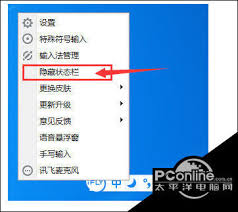
2. 取消启用悬浮窗:在“悬浮窗设置”中,找到“启用悬浮窗”选项,取消勾选此选项。
直接禁用悬浮窗功能,更加彻底地隐藏状态栏。
注意事项
1. 快捷键调用:隐藏悬浮状态栏后,用户仍然可以通过快捷键或其他方式调用搜狗输入法进行输入,不会影响正常使用。
2. 随时显示:用户可以根据自己的喜好和需求,随时通过上述方法将悬浮状态栏重新显示出来。
3. 版本差异:不同版本的搜狗输入法可能在界面和选项上略有差异,但基本操作步骤相似。
通过本文的介绍,相信你已经掌握了如何隐藏搜狗输入法悬浮状态栏的方法。无论是追求简洁桌面的用户,还是希望减少屏幕干扰的用户,都可以尝试这些方法,让电脑使用更加舒适。
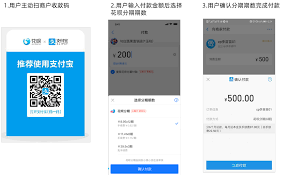
在日常生活中,越来越多的人选择使用支付宝进行支付。而作为支付宝推出的一种消费信贷服务,花呗更是受到了广大用户的喜爱。那么,如何才能知道哪些商家支持使用花呗呢?本文将为您详细介绍如何在支付宝中找到支持花呗的商家。一、进入“附近”功能查看1.打开支付宝应用。2.点
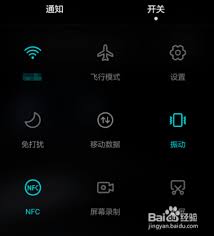
华为手机以其强大的功能和便捷的操作体验,深受用户喜爱。其中,手电筒功能在日常生活中尤为常用。本文将详细介绍如何在华为手机上设置手电筒的一键开关,并澄清关于“一键开关屏幕”的误解,因为通常手机并不支持直接通过手电筒功能来开关屏幕,但可以介绍如何设置一键锁屏功能,
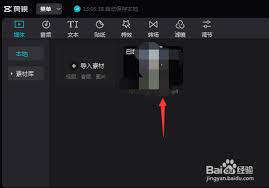
在如今这个短视频盛行的时代,抖音作为一款备受欢迎的应用,提供了丰富的编辑功能,帮助用户创作出更加吸引人的视频内容。然而,在制作视频时,有时我们可能不希望保留视频原有的音频,而是想添加自己的背景音乐或配音。本文将详细介绍如何在抖音剪映中关闭视频的原始声音。准备工

在数字化沟通日益频繁的今天,电子邮箱依然是商务和个人交流的重要工具。新浪邮箱作为国内知名的邮箱服务之一,凭借其稳定的服务器、简洁的界面设计和丰富的功能,吸引了大量用户。无论你是初次使用新浪邮箱,还是希望优化你的邮件发送流程,本文将为你提供详尽的步骤指南。注册与
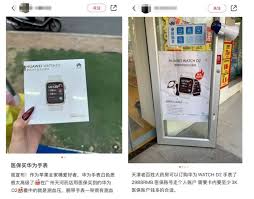
在当今这个数字化迅速发展的时代,各种新颖的支付方式层出不穷,给我们的生活带来了极大的便利。然而,你是否曾想过,使用医疗保险(简称“医保”)来购买一款智能手表呢?今天,我们就来探讨一下这个有趣的话题——用医保买华为手表d2。华为手表d2:科技与时尚的完美融合华为
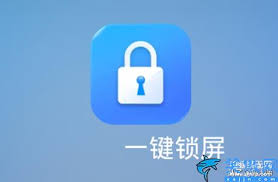
在日常生活中,手机已经成为我们不可或缺的工具。无论是工作还是娱乐,它都扮演着重要的角色。然而,在使用手机的过程中,你是否遇到过这样的情况:手机突然黑屏,屏幕上什么也看不见,甚至无法操作?这可能是因为你的手机进入了“键锁屏”状态。那么,键锁屏怎么调出来呢?本文将